Queremos ayudarte a optimizar el día a día de tu empresa, por eso te ayudamos con estos pasos para que hagas tus trámites hoy ¡Bienvenidos proveedores!

1. Ingresa a la página de Servicios Impuestos Internos (www.sii.cl)
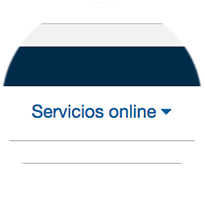
2. Ingresa al menú Servicios online que se encuentra en la parte superior.
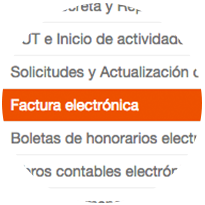
3. Ingresa al ítem Factura electrónica.

4. Selecciona la opción Sistema de facturación gratuito del SII.
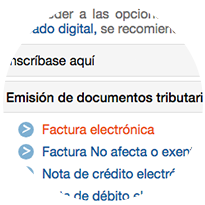
5. Dirígete a la opción Emisión de documentos tributarios electrónicos (DTE) e ingresa a la opción Factura electrónica.
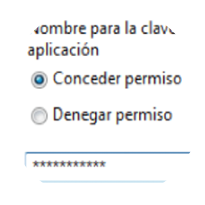
6. El sistema le solicitará la clave del Certificado Digital del usuario autorizado.

7. Selecciona la Dirección de la Sucursal.
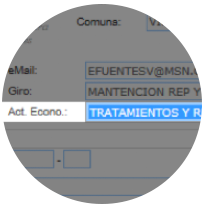
8. Selecciona la Actividad Económica del emisor.
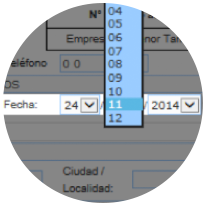
9. Verifica la fecha de emisión.
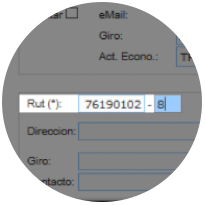
10. Ingrese el Rut del comprador o emisor de la factura.Ingrese el Rut del comprador o emisor de la factura.

11. Al seleccionar cualquier otro campo, aparecerá automáticamente la información del receptor, registrada en el SII. En caso de que esto no ocurra, deberás ingresar el resto de los datos manualmente.

12. Verifica el giro de la Actividad Económica del receptor.

13. Ingresa el detalle del producto o servicio vendido, precio, cantidad y descuentos si hubieren. Si activa la casilla de Descripción, podrá agregar una descripción adicional a la línea de detalle.

14. Completa los dos campos para que la factura pueda ser contabilizada en forma automática con la indicación del Nº de atención (campo 802) y la OC (campo 801). Envía Factura a Carozzi@signature.cl
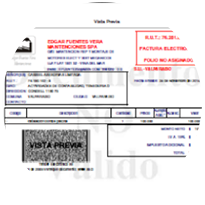
15. Selecciona la opción Validar y Visualizar. El sistema mostrará una vista previa del formato en PDF. Si esta correcto: Seleccione el botón Enviar y Firmar. Si hay que corregir algún dato: Selección e el botón Corregir.
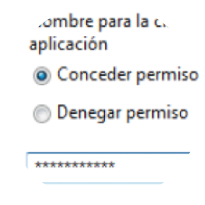
16. Ingresa nuevamente la clave del Certificado Digital del usuario autorizado que está realizando el trámite.
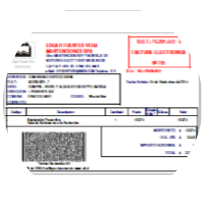
17. Una vez emitido, podrá visualizar el documento con el timbre electrónico, ingresando a la opción Ver Documento, aparecerá el documento en formato PDF, el cual podrá ser impreso en caso que lo requiera.